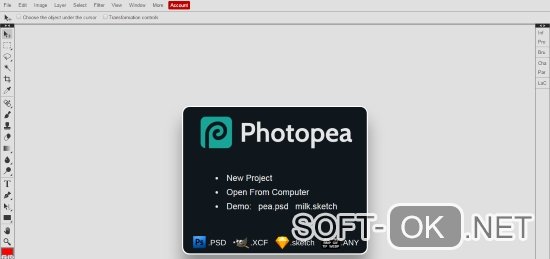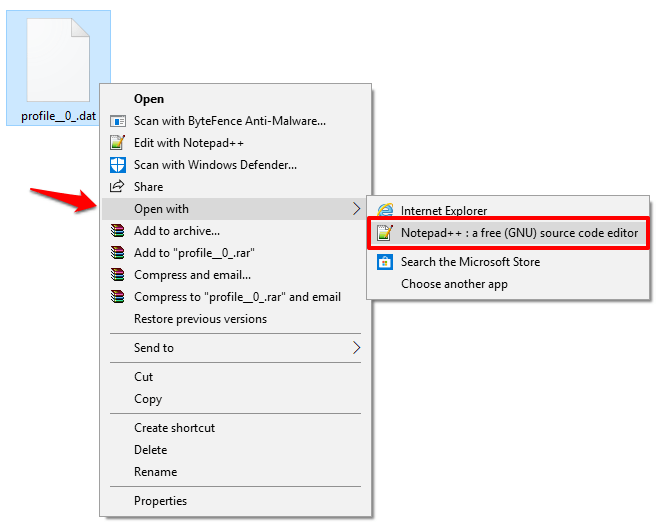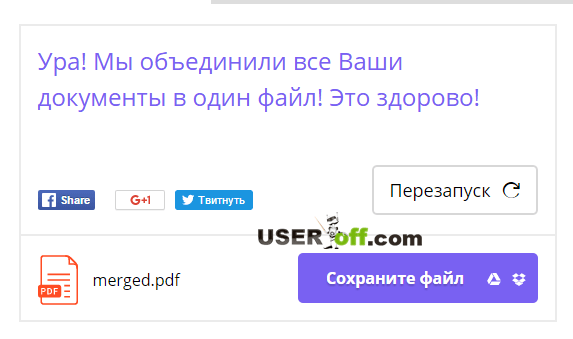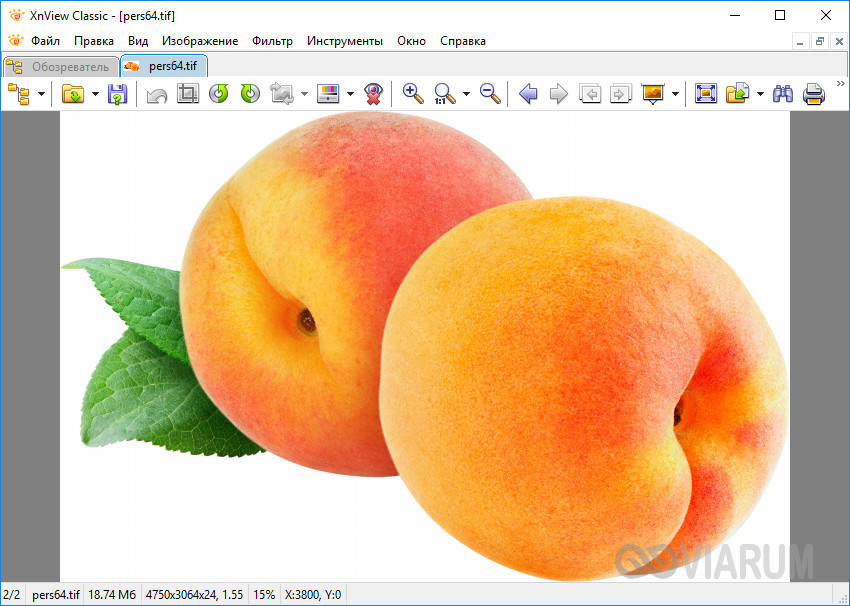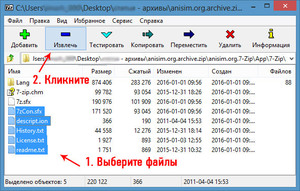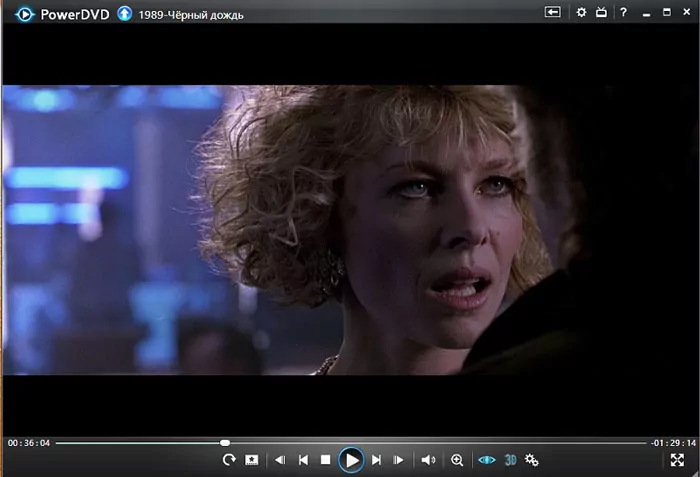Как использовать apk файлы
Содержание:
- Как открывать APK-файлы
- Ошибки
- Лучшие программы для открытия apk файлов на ПК
- Самый известный, распространенный и используемый эмулятор – Bluestacks
- Открытие для просмотра и модификации
- Чем открыть APK на Андроид
- Запуск APK на Windows 10 через эмуляторы
- Как открыть на компьютере
- Как конвертировать файл APK
- Как запустить АПК-файл на андроиде с использованием программ-установщиков
- Резюме файла APK
Как открывать APK-файлы
Формат APK (сокращение от Android Package) является основным для распространения инсталляторов приложений, поэтому по умолчанию при запуске таких файлов начинается установка программы. Открыть такой файл для просмотра несколько труднее, но все так же осуществимо. Ниже мы распишем методы, которые позволят вам как вскрывать APK, так и устанавливать их.
Способ 1: MiXplorer
В MiXplorer есть встроенный инструмент для открытия и просмотра содержимого APK-файла.
- Запустите приложение. Проследуйте к папке, в которой находится целевой файл.
Одиночное нажатие на APK вызовет следующее контекстное меню.
Нам нужен пункт «Explore», который и следует нажать. Второй пункт, к слову, запустит процесс установки приложения из дистрибутива, но об этом ниже.
Содержимое APK будет открыто для просмотра и дальнейших манипуляций.
Хитрость данного способа заключается в самой природе APK: несмотря на формат, он представляет собой модифицированный вариант GZ/TAR.GZ-архива, который, в свою очередь, является модифицированным вариантом сжатых папок ZIP.
В случае, если вы хотите не просмотреть, а установить приложение из установщика, проделайте следующее.
- Зайдите в «Настройки» и найдите в них пункт «Безопасность» (иначе может называться «Настройки безопасности»).
Зайдите в этот пункт. - Найдите вариант «Неизвестные источники» и поставьте напротив него галочку (или активируйте переключатель).
Заходите в MiXplorer и перейдите к каталогу, где размещен пакет установщика в формате APK. Тап по нему откроет знакомое вам контекстное меню, в котором уже надо выбрать пункт «Установщик пакетов».
Запустится процесс установки выбранного приложения.
Подобный инструментарий есть и во многих других файловых менеджерах (например, Root Explorer). Алгоритм действий для другого приложения-проводника практически идентичен.
Способ 2: Total Commander
Второй вариант просмотра APK-файла как архива — Total Commander, одно из самых навороченных приложений-проводников для Android.
- Запустите Тотал Коммандер и проследуйте к папке с файлом, который желаете открыть.
Как и в случае с MiXplorer, одиночное нажатие на файл запустит контекстное меню с вариантами открытия. Для просмотра содержимого APK следует выбрать «Открыть как ZIP».
Файлы, упакованные в дистрибутив, станут доступны для просмотра и манипуляций с ними.
Для установки APK-файла с помощью Тотал Коммандера проделайте следующее.
- Активируйте «Неизвестные источники», как описано в Способе 1.
- Повторите шаги 1-2, но вместо «Открыть как ZIP» выбирайте вариант «Установить».
Этот способ можно рекомендовать пользователям, которые используют Total Commander в качестве основного файлового менеджера.
Способ 3: My APK
Можно ускорить процесс установки приложений из APK-дистрибутива, воспользовавшись таким приложением, как My APK. Это продвинутый менеджер для работы как с установленными программами, так и с их инсталляторами.
- Включите установку приложений из неизвестных источников методом, описанным в Способе 1.
- Запустите Май АПК. Вверху в центре нажмите на кнопку «apks».
После непродолжительного сканирования приложение отобразит все имеющиеся на устройстве APK-файлы.
Найдите среди них нужный, воспользовавшись кнопкой поиска вверху справа или с помощью фильтров по дате обновления, имени и размеру.
Обнаружив APK, который хотите открыть, тапните по нему. Появится окошко расширенных свойств. Ознакомьтесь с ним, если нужно, затем нажмите на кнопку с тремя точками внизу справа.
Откроется контекстное меню. В нем нас интересует пункт «Установка». Нажмите на него.
Запустится знакомый процесс установки приложения.
My APK удобен в случае, когда точно неизвестно местоположение APK-файла или у вас их действительно много.
Способ 4: Системные средства
Для установки скачанного APK системными средствами можно обойтись и без файлового менеджера. Делается это так.
- Убедитесь, что вы включили опцию установки приложений из неизвестных источников (описано в Способе 1).
- Воспользуйтесь браузером, чтобы скачать APK-файл со стороннего сайта. Когда загрузка будет окончена, нажмите на уведомление в строке состояния.
Постарайтесь не удалять это уведомление. - Нажатие на загрузку запустит стандартный для Андроид процесс установки приложения.
Как видите, с этим сможет справиться каждый. Аналогичным образом можно установить и любой другой APK-файл, достаточно лишь найти его на накопителе и запустить.
Мы рассмотрели существующие варианты, с помощью которых можно как просматривать, так и устанавливать APK-файлы на Андроид.
Опишите, что у вас не получилось.
Наши специалисты постараются ответить максимально быстро.
Ошибки
Даже при установке сторонних программ могут возникать ошибки. Обычно выделяются две — невозможно открыть файл и синтаксическая ошибка установки.
Невозможно открыть APK
Причина возникновения ошибки в большинстве случаев заключается в неправильном пути к файлу. Для установки APK должен располагаться в загрузках. Для устранения неисправности нужно зайти в настройки памяти и указать папку для сохранения загруженных файлов. Если параметр установлен правильно, а ошибка осталась, запустите файл с компьютера.
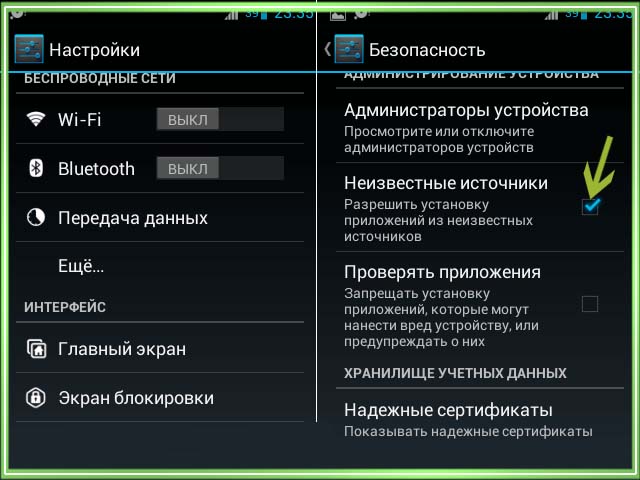
В некоторых случаях проблема возникает из-за следующих причин:
- APK файл повреждён. Скачайте его из другого источника;
- архив загрузился не полностью из-за потери соединения. Загрузите его повторно;
- системные требования программы выше технических характеристик устройства;
- во вкладке безопасности не стоит разрешение на установку сторонних приложений.
Представленные неисправности, в большинстве своём, можно исправить. В случае, если технические характеристики устройства не подходят минимальным требованиям приложения, попробуйте найти раннюю версию последнего.
Синтаксическая ошибка при установке
Причины возникновения синтаксической неисправности не полностью выяснены. Но решение проблемы найдено довольно давно. Загрузите установочный файл с другого источника или воспользуйтесь альтернативным браузером. Поскольку APK — архив, он может не полностью скачаться, что приводит к ошибке.
Если это не устранило неполадку, проверьте требования программы. Любое приложение имеет минимальные требования к операционной системе и техническим характеристикам устройства. Найдите их на странице загрузки или посмотрите на официальном сайте. Если версия Андроида не позволяет произвести установку, обновите программное обеспечение или измените прошивку. Проблему также можно решить следующими способами:
- Загрузить старую версию приложения и проверить её работоспособность.
- Вскрыть программный код и удалить требования к операционной системе.
- Приобрести новый смартфон.
Предложенные варианты сложно осуществить, поскольку найти в интернете старую версию приложения удаётся не всегда. Самостоятельное изменение кода не рекомендуется, поскольку неопытный пользователь может испортить программу. А позволить себе новый смартфон ради одного приложения может далеко не каждый.
Лучшие программы для открытия apk файлов на ПК
Для начала рассмотрим некоторые программы и приложения, позволяющие работать с файлами этого формата. Первой из таких программ будет Nox Player. С помощью нее можно просматривать файлы apk с минимальным использованием мощности вашего ПК. Интерфейс является простым и понятным, а функционал данной программы довольно широкий и разнообразный. Чтобы приступить к работе с ней, нужно скачать и установить саму программу. Установка выполняется в скрытом для пользователя режиме и после этого автоматически ассоциируется с apk-форматом. Найдите нужный вам файл, кликните по нему ПКМ и в контекстном меню выберите пункт «Открыть с помощью» → Nox Player.
Если же программа не появилась в этом списке, вам следует нажать «Выбрать программу» и вручную ее найти на компьютере. Чтобы ее найти, перейдите в директорию, куда установлена программа, зайдите в папку bin и запустите «Nox.exe». В том случае, если у вас возникли трудности с поиском программы вручную, воспользуйтесь встроенным проводником на вашем компьютере и введите в поисковую строку название файла, который необходимо найти и открыть.
Помимо описанного выше способа, Nox Player может открыть файл apk с помощью перетаскивания. Чтобы это сделать, нужно открыть папку с требуемым файлом и перетащить его в область с эмулятором. Просто потяните левой кнопкой мыши за иконку необходимого файла apk и перенесите его в ту часть экрана, где открыт ваш эмулятор. В окне, которое открылось после того, как вы перетащили файл, выберите кнопку «Открыть папку APK» и программа перенаправит вас в директорию с эмулятором, которая располагается локально. В ней вам необходимо выполнить ручную установку дистрибутива, с помощью которого вы и откроете нужный вам апк-файл.
Вызовите окно «Свойства» вашего файла и согласитесь на дальнейшую установку, щелкнув «Установить». Ознакомьтесь со вносимыми изменениями вашего устройства и снова нажмите «Установить». После завершения инсталляции можно будет открывать файл.
Интерфейс самой программы так же позволяет выполнить предустановку и просмотр apk-файла. Для этого просто нужно открыть программу Nox Player и в панели с инструментами выбрать «Добавить APK-файл».
Программа поможет вам советом относительного того, как правильно осуществлять перетаскивание файлов в рабочую область. Используя проводник, перейдите в нужную директорию с файлом, который собираетесь открыть и использовать для работы, по аналогии с предыдущим методом открытия.
Необходимый программный дистрибутив автоматически установится и с помощью Android-архиватора откроет ваш файл, который вы запустили. Вы попадете в корень главной директории, где увидите разнообразные файлы и папки. Это и будет содержимым apk-файла.
Теперь вы знаете, как правильно использовать программу Nox Player, и какие функции она в себе несет. Если вам вновь понадобится открыть файл apk на компьютере, то Nox станет незаменимым помощником.
Самый известный, распространенный и используемый эмулятор – Bluestacks
Для начала будем открывать наш файл именно на нем.
- Скачиваем программу с официального сайта: https://www.bluestacks.com/ru/index.html. Она бесплатная.
- Открываем программу и видим перед собой главную страницу.Открываем программу
- Здесь можно увидеть установленные приложения. В целом, интерфейс не очень похож на интерфейс Android. Внизу экрана будет кнопка с изображением «+» и надпись «Установить APK». Нажимаем на нее.Нажимаем на кнопку «+»
- Вы увидите окошко, где необходимо выбрать файл для установки. Выбираем наш APK файл. В моем случае – это Skype.Выбираем APK файл
- Значок приложения появится на главном экране. Внутри значка будет показан круг, который показывает, что идет установка. Как такового процесса установки мы не увидим.Происходит установка
- Далее приложение можно открыть и полноценно пользоваться им с компьютера.Запускаем приложение
Открытие для просмотра и модификации
Для этого могут использоваться программы для работы с архивами. Такие утилиты, как 7ZIP или WinRAR прекрасно справятся с этой задачей. Также неплохо может выполнить эту задачу мощнейший файловый менеджер Total Commander. Мы обязательно рассмотрим все возможные варианты. И тогда пользователи смогут выбрать лучший из них. Сначала разберемся с архиваторами, так как найти их не проблема.
С помощью архиватора 7ZIP
7ZIP – это небольшой, но мощный архиватор, который умеет работать со всеми форматами. Архиватор можно без проблем скачать с официального сайта разработчика совершенно бесплатно. Установка проста и не вызовет вопросов ни у кого. А открыть с его помощью файл АРК и вовсе – пара пустяков. Есть несколько способов осуществления этой операции. И мы рассмотрим их все. Вот первый вариант. Алгоритм действий такой.
Шаг 1. Открываем «Проводник Windows» и перемещаемся в тот каталог, где лежит нужный файл.
Шаг 2. Щелкаем по нему правой кнопкой мыши и в контекстном меню выбираем пункт «Открыть с помощью».
Шаг 3. Теперь выбираем из списка программ «7ZIP» и нажимаем «ОК».
Шаг 4. Дожидаемся открытия файла и приступаем к его редактированию.
Этот способ наиболее прост и понятен даже новичкам. Но есть и второй вариант. Он тоже не отличается особой сложностью. Инструкция получается такой.
Шаг 1. Запускаем 7ZIP при помощи ярлыка на рабочем столе.
Шаг 2. В главном окне программы щелкаем кнопку «Файл» в верхней части окна.
Шаг 3. Кликаем пункт «Открыть».
Шаг 4. Перемещаемся в нужный каталог и выбираем требуемый файл.
Шаг 5. Жмем «Открыть».
Вот и вся премудрость. Теперь можно править файл, модифицировать его и всячески редактировать. Если, конечно, вы знаете, как это делать. Такой вариант открытия АРК файла на компьютере подходит разработчикам и тем, кто хочет поправить кое-какие значения в любимой игре. Но нужно четко понимать, что вы делаете. Но не будем отвлекаться. Рассмотрим остальные способы открытия.
С помощью архиватора WinRAR
WinRAR – это легендарный архиватор, который появился практически одновременно с адекватной версией операционной системы Windows. На сайте разработчика можно скачать триальную версию. Однако функционал ее нисколько не урезан. И рекламного контента нет. Потому никто и не покупает полную версию. Установка не выделяется ничем необычным. Все происходит по стандартному сценарию. После установки можно приступать к открытию АРК файла. Здесь, как и в случае с 7ZIP есть два варианта: с помощью контекстного меню и при помощи самой программы. Первый вариант мы рассматривать не будем, так как алгоритм действий точно такой же. А вот вариант с самим архиватором рассмотрим. Сделать нужно следующее.
Шаг 1. Запускаем программу WinRAR при помощи ярлыка на рабочем столе.
Шаг 2. В главном окне утилиты щелкаем кнопку «Файл» и выбираем «Открыть».
Шаг 3. В «Проводнике Windows» идем в нужный каталог, щелкаем файл АРК и жмем «Открыть».
Шаг 4. Начинаем редактирование файла.
Как видите, все предельно просто. Но вариант с WinRAR подходит не всегда. Часто этот архиватор не может справиться с открытием АРК, поэтому лучше все же использовать 7ZIP. Этот справляется со всем и всегда. Однако давайте рассмотрим последний вариант. Он не менее интересен. И требует от пользователя еще меньше действий.
С помощью Total Commander
Total Commander – это мощнейший двухпанельный файловый менеджер, который обеспечивает невероятный комфорт при работе с файлами. Программа обладает кучей плагинов, расширяющих ее функционал. Некоторые версии даже имеют встроенные программы. Так что нет ничего удивительного в том, что этот монстр способен легко открыть файл АРК для редактирования. Скачать программу можно на официальном сайте разработчика. Однако там будет триальная версия. Но на функционал это никак не влияет. Останется только установить менеджер. Теперь можно приступать к открытию АРК.
Шаг 1. Запускаем Total Commander.
Шаг 2. Перемещаемся в каталог с нужным файлом.
Шаг 3. Щелкаем по файлу АРК правой кнопкой мыши и выбираем «Распаковать в…».
Шаг 4. Выбираем нужную папку для распаковки и нажимаем «ОК».
Шаг 5. Перемещаемся в каталог с распакованным АРК, выбираем нужный файл и начинаем редактирование.
Как видите, такой способ намного проще всех предыдущих. Total Commander не требует установки дополнительных архиваторов, так как у него все это уже есть в виде плагинов. Этот универсальный инструмент пригодится и для других задач. Так что установить его себе стоит. Он способен выручить в самых трудных ситуациях. К примеру, он легко открывает образы дисков.
Чем открыть APK на Андроид
Устанавливать приложения на android необязательно из магазина Гугл. Для этого можно использовать APK файлы, загруженные из интернета.
Какой программой открывается APK файл
Для запуска архивов на смартфоне используются те же архиваторы, что и на компьютере. Но необходимо скачать их аналог для мобильных устройств. То же касается файловых менеджеров.
После запуска процесса смартфон начнёт установку, которая занимает до 10 минут, в зависимости от размера файла. По окончании установки необходимо вручную вынести ярлык на рабочий стол.
Установка APK на android TV
Smart телевизоры и приставки также работают на операционной системе Андроид, поэтому на них можно устанавливать сторонние приложения в обход Play Market. Установить можно любую программу, но работать будут только адаптированные для телевизора.
Чтобы установить APK на android TV, нужно:
- Загрузить на телевизор файловый менеджер, например, ES. Сделать это можно через Play Market.
- Скачать приложение, которое требуется распаковать. Помните, что программу нужно искать в интернете, поэтому тщательно проверяйте версию.
- Убедитесь, что загруженный пакет не заражён вредоносным программным обеспечением.
- Перенесите установочный файл с компьютера на телевизор флешкой или по кабелю.
- С помощью проводника найдите APK и запустите его.
Запуск APK на Windows 10 через эмуляторы
В Интернете можно найти большое разнообразие эмуляторов Android, но наибольшей популярностью пользуются такие продукты:
- BlueStack;
- Nox Player;
- ARC Welder.
С особенностями использования каждого опять-таки нужно ознакомиться более подробно.
BlueStack
BlueStack — это программа, предназначенная для запуска Android-приложений на компьютерах с операционной системой Windows 10. Скачать и использовать ее можно на бесплатной основе, но периодически будут всплывать рекламные баннеры.
К сведению! Основное преимущество программы заключается в ее полной эмуляции Android, включая возможность скачивать и устанавливать приложения из Google Play.
Инструкция по использованию программы BlueStack выглядит так:
Запустить программу, кликнув на ее ярлык несколько раз правой кнопкой мышки.
Отобразится окно программы, в которое пользователю нужно перетащить нужный документ с расширением .apk
Важно учесть, что перетаскиваемый элемент должен быть независим от кэша, иначе все попытки будут заканчиваться ошибкой.
После перетаскивания файла в эмулятор, последнему потребуется немного времени, чтобы распаковать его.
По окончании установки BlueStack уведомит пользователя о том, что программа установлена.
Особенности использования программы BlueStack
Важно! В завершении для запуска приложения потребуется перейти во вкладку «Мои приложения» и двойным кликом правой кнопкой мышки запустить его
Nox Player
Не менее работоспособный эмулятор ОС Android под названием Nox Player. Его преимущество заключается в нетребовательности к техническим параметрам аппаратной части компьютера.
Инструкция по использованию:
- Скачать на компьютер файл с расширением .apk, системой будет предложено его открыть.
- Если этого не произошло, то пользователю потребуется навести курсор на конкретный элемент, один раз нажать левую кнопку мыши. Из выпадающего списка выбрать «Открыть с помощью…».
- Среди доступных программ для открытия нужно выбрать Nox Player и нажать на «Открыть».
- Далее пользователю потребуется тапнуть правой кнопкой и поочередно выбрать вкладку «Свойства», затем «Установить».
Правила запуска эмулятора Nox Player
При правильном и последовательном выполнении всех действий запустится на компьютере стандартный проводник, останется в нем прописать путь до конкретного документа и выбрать его, нажав на «Открыть».
Существует немало способов открыть на компьютере документы формата .apk. Какие использовать, зависит от личных предпочтений пользователя. Подавляющее большинство из них имеет приблизительно одинаковый набор встроенных инструментов, поэтому приобретать самый дорогой продукт однозначно не стоит, поначалу можно ограничиться бесплатными программами или пробным периодом.
Как открыть на компьютере
Если Вы задаётесь вопросом: «Apk? Чем открыть?», то этот раздел, то что Вам нужно. Как уже выяснилось, файлы с расширением Apk на компьютере просто так не запустить. Но это не значит, что их вообще нельзя запустить. Просто для запуска нужно воспользоваться специальными программами.
Программы, которыми можно запустить файл с расширением «Apk» можно разделить на три группы:
- Архиваторы. С помощью них можно просмотреть содержимое и распаковать. Само приложение работать не будет.
- Программы для разработчиков. С помощью таких программ можно открывать и редактировать такие пакеты.
- Виртуальные машины.
Архиваторы
Как уже было сказано выше, с их помощью можно просмотреть содержимое, а также провести разархивацию. В большинстве случаев обычному пользователю это не понадобится.
К программам, которые могут справиться с этой задачей, можно отнести:
- WinRar. Программа, требующая платной активации, но работающая и без неё. Имеет высокую скорость обработки данных и возможность ставить на архив пароль.
- 7-zip. Программа полностью бесплатна, её интерфейс интуитивно понятен и русифицирован. После установки интегрируется в меню операционной системы.
- Hamster Free. Полностью бесплатная программа. Очень прост в использовании. Полностью поддерживает многоядерные процессоры. Имеет приятный и удобный интерфейс на русском языке. Сразу интегрируется в меню проводника, что позволяет пользоваться его основными функциями при нажатии правой кнопки мыши.
Архиваторов гораздо больше, выше приведён список лучших вариантов для распаковки Apk-файлов.
Программы для разработчиков
Один из способов открывания Apk является программа, для изменения приложения. В основе таких программ лежит открытый исходный код. Среди них стоит выделить программу под названием Eclipse. Основная цель этой программы в том, чтобы увеличивать производительность при разработке программного обеспечения.
Виртуальные машины
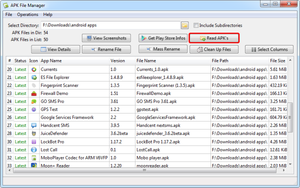 Главная и единственная цель виртуальных машин Android — запустить операционную систему андроид на компьютере для того, чтобы все приложения, доступные для смартфонов и планшетов, стали доступны для персональных компьютеров.
Главная и единственная цель виртуальных машин Android — запустить операционную систему андроид на компьютере для того, чтобы все приложения, доступные для смартфонов и планшетов, стали доступны для персональных компьютеров.
Для того чтобы установить виртуальную машину Android можно воспользоваться программой VirtualBox. В дополнение к этой программе нужно скачать ISO-файл с операционной системой Андроид.
После запуска VirtualBox нужно будет нажать кнопку «Создать» и следуя инструкции создать виртуальную машину. После этого в настройках указать путь к ISO-файлу с операционной системой.
Теперь можно устанавливать Android на VirtualBox. Для этого нужно нажать на кнопку «Запустить». После установки нужно будет запустить виртуальную машину, провести настройку андроид (выставить дату, время, язык, регион и т. д.).
Установка приложений на Android без Apk-файлов невозможна. Однако не все пользователи сталкиваются с ними, ввиду автоматической установки приложений через Play Market. Однако если попался такой файл — не нужно паниковать. В операционной системе Android он запустится без проблем и установит заархивированное в нём приложение. В другой же системе его можно будет разархивировать или изменить, имея соответствующие программы.
Как конвертировать файл APK
Хотя для преобразования одного типа файла в другой обычно требуется программа или служба преобразования файлов, они не очень полезны при работе с файлами APK. Это связано с тем, что файл APK представляет собой приложение, предназначенное для работы только на определенных устройствах, в отличие от других типов файлов, таких как MP4 или PDF, которые работают на разных платформах.
Вместо этого, если вы хотите конвертировать APK-файл в ZIP, вы должны использовать инструкции, описанные выше. Либо откройте файл APK в инструменте извлечения файлов, а затем переупакуйте его как ZIP или просто переименуйте файл .APK в .ZIP.
Замечания: Переименование такого файла не так, как вы конвертируете файл. Он работает только в случае файлов APK, потому что формат файла уже использует ZIP, но он просто добавляет к концу другого расширения файла (.APK).
Как уже упоминалось выше, вы не можете конвертировать APK-файл в IPA для использования на iOS, а также не можете конвертировать APK в EXE, чтобы использовать приложение Android в Windows.
Однако вы обычно можете найти альтернативу iOS, которая работает вместо приложения Android, которое вы хотите установить на вашем iPhone или iPad. Большинство разработчиков имеют одно и то же приложение на обеих платформах (как APK для Android, так и IPA для iOS).
Что касается конвертера APK в EXE, просто установите Windows APK openener сверху, а затем используйте его, чтобы открыть приложение Android на своем компьютере; он не должен существовать в формате EXE-файла для работы.
Вы можете конвертировать APK-файл в BAR для использования с устройством BlackBerry, просто загрузив файл APK в онлайн-конвертер APK для хорошего интернет-чтения. Дождитесь завершения преобразования и затем загрузите файл BAR обратно на компьютер.
Как запустить АПК-файл на андроиде с использованием программ-установщиков
Запустить и установить файл игры или приложения очень просто. Если скачивание производилось через официальный магазин Google Play, то ничего делать не нужно. Операционная система сама в автоматическом режиме начнет установку программы и ее данных после загрузки. В некоторых случаях все файлы также проверятся на безопасность встроенным антивирусом.
Обратите внимание! Если нужно запустить игру или программу, скачанную со стороннего ресурса, то потребуется ручная установка. Это немного дольше по времени и сложнее для новичков, но со всем можно справиться, имея под рукой файловый менеджер или встроенный менеджер приложений
Файловый менеджер
Для поиска скачанного приложения можно использовать стандартный или сторонний файловый менеджер. После непосредственной загрузки файла необходимо перейти в программу для его поиска. Обычно он хранится в папке загрузок на SD-карте или во внутренней памяти. Если данные перебрасывались с персонального компьютера, то искать их нужно в том каталоге, где их оставили. При желании можно воспользоваться функцией «Поиск» на телефоне.
Важно! Как только файл будет найден, необходимо нажать на него, и установка начнется в автоматическом режиме. Если этого не произошло, следует выполнить долгое нажатие по названию файла и выбрать из контекстного меню пункт «Открыть» или «Запустить»
Встроенный браузер файлов
Менеджер приложений
Альтернативным методом запуска является встроенный или установленный менеджер приложений. Такая программа более заточена на работу с установочными пакетами и идеально подходит, чтобы открыть APK.
В качестве примера популярный SlideME Mobentoo App Installer. Он автоматически при запуске проводит сканирование SD-карты и внутренней памяти на наличие данных в формате *.APK и отображает их. Для запуска нужно опять же просто нажать по названию пакета и дождаться его полной установки.
Резюме файла APK
Файлы APK связаны с один типом (-ами) файлов, и их можно просматривать с помощью Google Android SDK, разработанного . В целом, этот формат связан с одиннадцать существующим (-и) прикладным (-и) программным (-и) средством (-ами). Обычно они имеют формат Android Package File.
Расширение файла APK указано преимущественно в категории Compressed Files.
Расширение файла APK поддерживается Windows, Mac и Linux. Данные типы файлов можно найти в основном на настольных компьютерах и некоторых мобильных устройствах.
Рейтинг популярности данных файлов составляет «Низкий» и они обычно не используются.